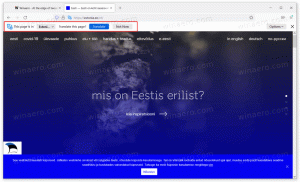Cara membuat pintasan ke pengaturan Mouse dan Touchpad di Windows 8.1
Pengaturan Mouse dan Touchpad adalah applet panel Kontrol Modern yang memungkinkan Anda untuk mengubah:
- perilaku mouse Anda: Anda dapat menentukan tombol utama dan menukar tombol kiri dan kanan;
- opsi roda dan pengaturan gulir
Sebenarnya, applet ini hanyalah versi sederhana dari applet "Mouse dan Pointer" klasik yang masih berada di panel Kontrol Desktop. Bagaimanapun, ini bisa berguna untuk pengguna Tablet karena sangat ramah untuk layar sentuh. Pada artikel ini, kita akan melihat bagaimana kita dapat membuat pintasan untuk membuka pengaturan Mouse dan Touchpad di Windows 8.1 secara langsung, dengan satu ketukan/klik.
- Klik kanan pada Desktop dan pilih New -> Shortcut dari menu konteksnya:

- Ketik atau salin-tempel berikut ini sebagai target pintasan:
%localappdata%\Packages\windows.immersivecontrolpanel_cw5n1h2txyewy\LocalState\Indexed\Settings\en-US\AAA_SettingsGroupInputMouse.settingcontent-ms
Catatan: 'en-us' di sini mewakili bahasa Inggris. Ubah sesuai dengan ru-RU, de-DE dan seterusnya jika bahasa Windows Anda berbeda.

- Berikan pintasan nama pilihan Anda dan atur ikon yang diinginkan untuk pintasan yang baru saja Anda buat:

- Sekarang Anda dapat mencoba pintasan ini dalam tindakan dan menyematkannya ke Bilah Tugas atau ke Layar Mulai itu sendiri (atau di dalam Menu Mulai Anda, jika Anda menggunakan Menu Mulai pihak ketiga seperti cangkang klasik). Perhatikan bahwa Windows 8.1 tidak mengizinkan Anda untuk menyematkan pintasan ini ke apa pun, tetapi ada solusinya.
Untuk menyematkan pintasan ini ke Taskbar, gunakan alat freeware luar biasa yang disebut Sematkan ke 8.
Untuk menyematkan pintasan ini ke layar Mulai, Anda perlu buka kunci item menu "Pin to Start Screen" untuk semua file di Windows 8.1.
Itu dia! Sekarang setiap kali Anda perlu mengakses opsi ini dengan cepat, Anda cukup mengklik pintasan yang baru saja Anda buat!
Iklan